大家购买GD的域名,除了价格便宜,可以用优惠码,解析速度快之外,很多是冲着它送一个10G的空间去的,不过今天,我在这里讲的相册,不是用这个空间做图床,而是GD另外送给我们的一个相册—Photo Album.
先来看看怎么开通这个相册吧。首先,打开GD首页,登陆,然后点左侧的Free Products,我们可以看到Go Daddy Photo Album后面1,表示未开通,点击它,然后创建,这个创建相册的过程,跟我们创建空间的过程差不多,而且因为涉及的东西比较少,所以更加简单。
在创建这个相册的过程中,会创建一个你购买域名的2级域名,比如photos.XXXX.com,以后你就以这个地址访问你的相册,相册创建完成后,返回GD首页,我们就可以管理相册了。
点击Photo Album后面的Manage Account,进入相册的管理页面,我大致说下里面的内容。
Create Gallery 创建相册
Upload 上传照片
Setting 设置
这个设置下面的项目就比较常用,比如相册页头设置,相册风格,密码设置,等等。在这里,我们可以看到这个相册的参数为容量大小为1GB,月流量25GB,拿来做个简单的图床绝对够用了。
图床演示:http://photos.028shop.info
经过我测试,这个图床还支持外链,很不错的,只是最郁闷的是同GD增送的空间一样,网页的顶部有一个非常显眼的广告,暂时我也没去掉他,另外这个相册对中文文件名支持不够好,中文的图片名字,会显示?????,但是拿来做图床就可以不管广告了!需要的朋友赶紧去开通来利用起来吧!
版权属于:
VPSok
作品采用:
《
署名-非商业性使用-相同方式共享 4.0 国际 (CC BY-NC-SA 4.0)
》许可协议授权

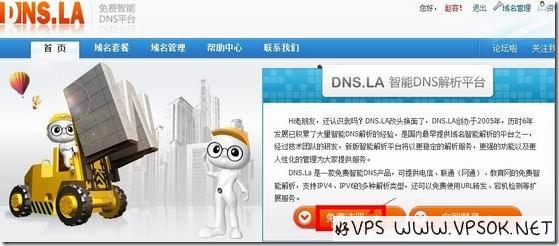
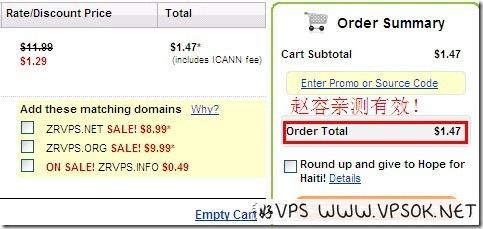
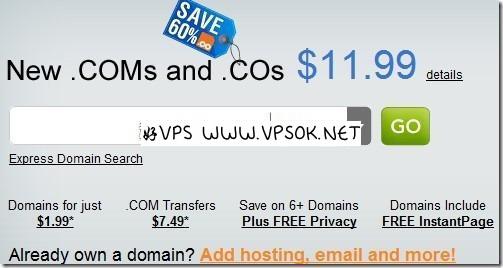
评论 (0)